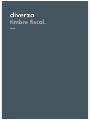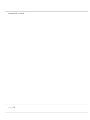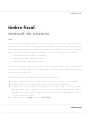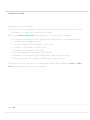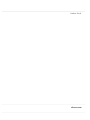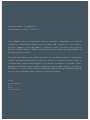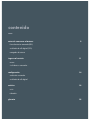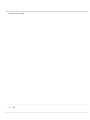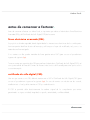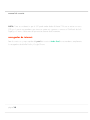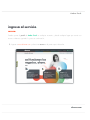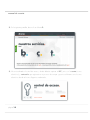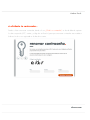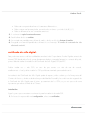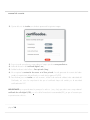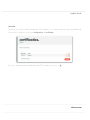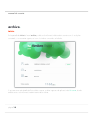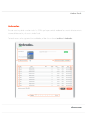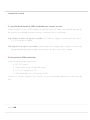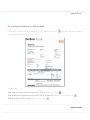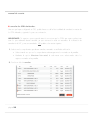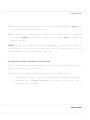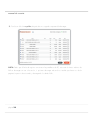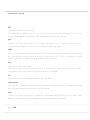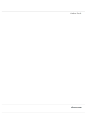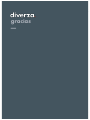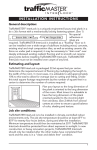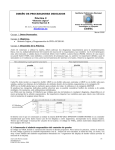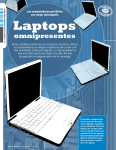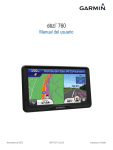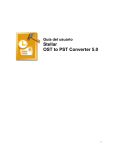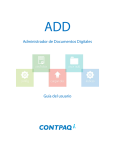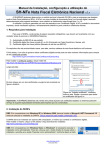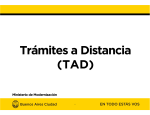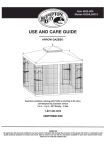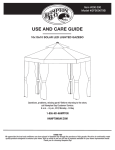Download timbre fiscal. manual de usuario
Transcript
timbre fiscal. timbre fiscal. — diverza.com manual de usuario. página 2 timbre fiscal. timbre fiscal. manual de usuario — Timbre Fiscal® es la propuesta integral de servicio que ponemos a tu disposición para la validación, certificación y envío al SAT de los Comprobantes Fiscales Digitales por Internet (CFDI) que generes a través de tu sistema de facturación, esto al amparo de la autorización otorgada por el SAT a Diverza® para operar como PAC (Proveedor Autorizado de Certificación), por lo que en este mismo contexto tendrás: • Garantía de la validez fiscal de tus comprobantes. • Seguridad y confidencialidad de tu información. • Alta disponibilidad y accesibilidad al servicio. Este servicio esta dirigido a las personas físicas y morales de cualquier tamaño y giro, que actualmente cuenten con un sistema de facturación que les permita emitir comprobantes y que solamente requieran de su certificación por parte de un PAC. Antes de hacer uso del servicio deberás de realizar las siguientes acciones: 1. Integrar tu sistema de facturación con timbre fiscal (revisa el proceso en la sección de: ecosistema). 2. Contratar un plan de timbre fiscal (con alguna oficina o a través de nuestra tienda web). 3. Configurar en tu sistema de facturación el certificado de comunicación (.pfx / .pem) que te haremos llegar dentro de un archivo comprimido (.zip) en el correo de notificación de creación de cuenta. Si tienes dudas sobre el procedimiento a seguir, te sugerimos consultarlo con tu departamento de sistemas o con el proveedor de tu sistema. 4. Configura y haz uso del portal de tu servicio timbre fiscal. diverza.com manual de usuario. Recuerda que tu servicio contempla: 1. La certificación de comprobantes por medio de una conexión directa (vía Web Service) de tu sistema de facturación con nuestro servicio de certificación (timbrado). 2. Acceso al portal de timbre fiscal, donde tendrás acceso a las siguientes funcionalidades: • Configurar tu(s) Certificado(s) de Sello Digital (que te permitirá cancelar los comprobantes timbrados). • Ver el tablero de consulta de tu consumo. • Consultar el historial de CFDIs timbrados por nuestro servicio. • Visualizar los CFDIs timbrados en formato HTML. • Descargar los CFDIs timbrados en PDF y XML. • Imprimir la representación impresa de los CFDIs timbrados. • Respaldar los CFDIs timbrados en formato XML, desde 1 hasta 50 registros a la vez. • Cancelar por web los CFDIs timbrados, desde 1 hasta 50 registros a la vez. Dentro de este manual nos enfocaremos a mostrarte cada una de las funcionalidades del portal de timbre fiscal, para llevarte de la mano en su uso y entendimiento. página 4 timbre fiscal. diverza.com manual de usuario. Derechos Reservados. Copyright© 2013. Diverza Información y Análisis, S A P I de C V Ni la totalidad ni parte de esta publicación puede ser reproducida o almacenada en un sistema de recuperación o ser transmitida en cualquier forma o por cualquier medio, sea electrónico, óptico, mecánico, fotoquímico, magnético, por fotocopia, grabación o cualquier otro medio, sin el permiso previo y por escrito del editor. El préstamo alquiler o cualquier otra forma de cesión de uso de esta obra requerirá también de autorización previa y por escrito. El contenido de esta guía es proporcionado exclusivamente como una fuente de referencia. Si bien hacemos el esfuerzo de mantenerla actualizada, es posible que la información contenida en la misma no refleje, en un momento dado, el estado vigente la legislación u otros elementos en ella descritos. Diverza® no ofrece ni garantiza que la información proporcionada en esta guía sea exacta, completa o vigente; en consecuencia, Diverza® y el o los autores de la información expresamente declinan toda responsabilidad derivada de acciones u omisiones llevadas a cabo con base en el contenido de esta guía. Actualizó: Fecha de actualización: Revisó: Autorizó: Fecha de autorización: página 6 timbre fiscal. contenido — antes de comenzar a facturar. 9 firma electrónica avanzada (FIEL). certificado de sello digital (CSD). navegador de internet. ingresa al servicio. 11 acceso. si olvidaste tu contraseña… configuración. 14 cambio de contraseña. certificado de sello digital. archivo. 18 inicio. timbrados. glosario. 25 diverza.com manual de usuario. página 8 timbre fiscal. antes de comenzar a facturar. Antes de comenzar a facturar con timbre fiscal, es importante que realices el trámite de tu Firma Electrónica Avanzada (FIEL) y del Certificado de Sello Digital (CSD) de la cuenta. firma electrónica avanzada (FIEL). Su propósito es brindar seguridad, dando legitimidad a los transacciones electrónicas de los contribuyentes. La misma permite identificar al autor del mensaje y verificar que no haya sido modificado, tal y como si se tratara de una firma autógrafa. Si no cuentas con ella, puedes tramitarla de forma gratuita ante el SAT (para conocer el procedimiento ingresa a la siguiente liga). Toma en cuenta que requerirás de tu FIEL para realizar el trámite de tu Certificado de Sello Digital (CSD), así como para realizar la firma del Contrato de Prestación de Servicio de Diverza® para evitar que tu servicio se vea interrumpido. certificado de sello digital (CSD). Una vez que cuentes con tu FIEL, deberás tramitar ante el SAT el Certificado de Sello Digital (CSD) (para conocer el procedimiento ingresa a la siguiente liga). En caso de cuentes con más de una de sucursal, establecimiento o local, podrías tramitar un CSD por cada ubicación. El CSD te permitirá sellar electrónicamente la cadena original de los comprobantes que emitas; garantizando su origen, unicidad, integridad, no repudio, autenticidad y confidencialidad. diverza.com manual de usuario. NOTA: Toma a consideración que el SAT puede tardar desde 48 hasta 72 horas en activar un nuevo CSD, por lo que te recomendamos que tomes en cuenta esto y generes o renueves el Certificado de Sello Digital, por lo menos 3 días antes de que necesites facturar electrónicamente. navegador de internet. Para el correcto uso y mayor rapidez del portal de tu servicio timbre fiscal, te recomendamos ampliamente los navegadores de Mozilla Firefox y Google Chrome. página 10 timbre fiscal. ingresa al servicio. acceso. Puedes operar el portal de timbre fiscal en cualquier momento y desde cualquier lugar que cuente con acceso a Internet, siguiendo los pasos a continuación: 1. Ingresa a www.diverza.com y selecciona acceso en la parte superior derecha. diverza.com manual de usuario. 2. En la siguiente pantalla, da un clic en la letra t. 3. Ahora visualizarás el control de acceso, donde deberás capturar tu RFC, junto con la cuenta (correo electrónico) y contraseña que registraste en tu proceso de compra y que te confirmamos en el correo electrónico donde te hicimos llegar tus credenciales. página 12 timbre fiscal. si olvidaste tu contraseña… Puedes solicitar una nueva contraseña, dando clic en ¿Olvidó su contraseña?, en donde deberás capturar los datos requeridos (RFC, cuenta y código de verificación) para que una nueva contraseña sea enviada a la dirección de correo registrada en el alta de tu cuenta. diverza.com manual de usuario. configuración. cambio de contraseña. Al ingresar a tu cuenta lo primero que visualizarás será la opción de cambio de contraseña, por tu seguridad no podrás realizar ninguna otra acción hasta que la cambies por la contraseña de tu preferencia. Recuerda que también deberás cambiarla al menos una vez cada 30 (treinta) días. Y podrás ingresar a esta opción desde el menú configuración ! contraseñas. Sigue los pasos a continuación para actualizar tu contraseña: 1. Ingresa tu contraseña actual. 2. Ingresa tu nueva contraseña, tomando a consideración que: página 14 timbre fiscal. • Debe estar compuesta de al menos 8 caracteres alfanuméricos. • Debe contener una letra mayúscula, una minúscula, un número y un símbolo (#,@,%,!,*). • Debe ser diferente a las tres contraseñas anteriores. 3. A continuación repite la contraseña nueva. 4. Para finalizar da clic en cambiar. 5. Se mostrará una pantalla para confirmar el cambio, da clic en el botón efectuar el cambio. 6. Enseguida se mostrará la pantalla de confirmación con el mensaje “El cambio de contraseña ha sido efectuado con éxito”. certificado de sello digital. Para poder tener acceso a la funcionalidad de cancelación de Comprobantes Fiscales Digitales a través de Internet (CFDI) desde timbre fiscal, ya sea directamente desde tu sistema de facturación o a través del portal, primero deberás realizar la instalación del Certificado de Sello Digital (CSD) del RFC. Podrías instalar uno o más CSD, en caso de que cuentes con más de una de sucursal, establecimiento o local, podrías instalar los CSD que hubieras tramitado para cada ubicación. La instalación del Certificado de Sello Digital queda al amparo jurídico cubierto por la firma previa del Contrato de Servicios, donde se declara la responsabilidad de Diverza® y las condiciones de resguardo de tu Certificado de Sello Digital para el óptimo procesamiento de los CFDIs, es por esto que es de suma importancia que realices la firma de tu Contrato. instalación. Sigue los pasos que se muestran a continuación para la instalación de cada CSD: 1. En la sección empresa del menú configuración, selecciona certificados. diverza.com manual de usuario. 2. Oprime el botón de instalar, en donde te aparecerá la siguiente imagen: 3. Proporciona la sucursal que corresponda en el campo que dice correspondiente a. 4. Indica la ubicación del certificado digital (.cer), 5. Señala la ubicación de la llave o llave privada (.key). 6. Ahora captura la contraseña de acceso a tu llave privada, la cual generaste al momento de haber creado el requerimiento del certificado por medio del programa SOLCEDI. 7. Para finalizar presiona instalar, en este momento, timbre fiscal realiza la validación de caducidad del Certificado, así como la comprobación de que el certificado haya sido emitido por la autoridad certificadora del SAT. IMPORTANTE: pon especial atención para que los archivos (.cer y .key) que selecciones correspondan al certificado de sello digital (CSD) y no a los de la firma electrónica avanzada (FIEL), ya que es frecuente que se presente esta confusión. página 16 timbre fiscal. consulta. Tendrás la opción de visualizar el listado de CSD instalados con su vigencia para que estés al pendiente de su renovación, al dar clic en el menú configuración ! certificados. Así mismo, podrás acceder al detalle de cada CSD, al dar clic en el ícono . diverza.com manual de usuario. archivo. inicio. En la pantalla de inicio del menú archivo podrás ver la información básica de tu cuenta como lo es el plan contratado, si se encuentra vigente, así como los timbres consumidos a la fecha. Si quisieras tener más detalle del historial de compras, podrías ingresar a la aplicación de Mi cuenta, donde tendrás acceso a la información administrativa de tu cuenta. página 18 timbre fiscal. timbrados. En esta sección podrás consultar todos los CFDIs que hayas emitido mediante la conexión directa entre tu sistema de facturación y el servicio timbre fiscal. Teniendo acceso a las siguientes funcionalidades, al dar clic en el menú archivo ! timbrados: diverza.com manual de usuario. 1. consulta del historial de CFDIs timbrados por nuestro servicio. Puedes visualizar los últimos CFDIs expedidos a través del servicio de timbre fiscal, pudiendo apoyarte de las siguientes funcionalidades para tener una mejor visualización de tus comprobantes. 1.a. Cambiar el número de registros mostrados: en tu listado por página, se puede seleccionar entre10, 30 o 50 renglones por página. 1.b. Paginación de registros encontrados: para navegar entre las páginas del los registros, el número de páginas depende del total de resultados entre el número de registros a mostrar por página. 2. búsqueda de CFDIs timbrados. Puedes efectuar búsquedas específicas por • RFC: RFC receptor. • Cliente: Razón Social o Nombre del receptor. • Folio: Folio asignado a un CFDI. • UUID: Identificador Único Universal de un CFDI. Donde no es necesario ingresar el texto completo, ya que las búsquedas también buscan fracciones del texto. página 20 timbre fiscal. 3. visualizar el detalle de un CFDI en HTML. Tienes la opción de visualizar el detalle de un CFDI, dando clic al ícono , que abre una nueva ventana con la vista previa del CFDI en formato HTML. Donde podrás… 3.a. Imprimir la representación impresa del CFDI: dando clic en el icono . 3.b. Descargar la representación impresa el CFDI en formato PDF: dando un clic sobre el icono 3.b. Descargar el CFDI en XML: dando un clic al icono . . diverza.com manual de usuario. 4. cancelar los CFDIs timbrados. Una vez que hayas configurado tu CSD, podrás hacer uso de la funcionalidad de cancelación masiva de los CFDIs timbrados, siguiendo los pasos a continuación. IMPORTANTE: Te sugerimos poner especial atención en revisar que los CFDIs que vayas a seleccionar sean los que realmente deseas cancelar, ya que esta acción envía en automático la notificación de cancelación al SAT, y una vez cancelados, NO podrán volver a estar vigentes. 1. Selecciona los comprobantes que deseas cancelar, marcando su casilla de verificación: • Seleccionando uno por uno los comprobantes a descargar entre los mostrados en la pantalla. • Mediante la opción Seleccionar lista actual, la cual marca como seleccionados todos los registros mostrados en la pantalla. 2. Da clic en el botón cancelar. página 22 timbre fiscal. 3. A continuación, aparecerá un mensaje de confirmación, en donde deberás dar clic en aceptar, para confirmar la cancelación de los CFDIs seleccionados. 4. Para verificar que el movimiento haya sido realizado con éxito, vuelve a ingresar a la consulta de comprobantes timbrados, donde podrás ver que el valor de la columna estatus ha cambiado de Vigente a Cancelado. NOTA: Dado que el limite de registros a mostrar en la pantalla es de 50, este sería el número máximo de XMLs a cancelar en una sola acción, si quisieras cancelar más CFDIs tendrás que hacer uso de la paginación para ir seleccionando y cancelando los demás XMLs. 5. respaldar los CFDIs timbrados en formato XML. Con esta opción podrás efectuar la descarga masiva de los CFDIs timbrados en formato XML (archivo con validez fiscal), mediante los pasos a continuación: 1. Selecciona los comprobantes que deseas descargar, marcando su casilla de verificación: • Seleccionando uno por uno los comprobantes a descargar entre los mostrados en la pantalla. • Mediante la opción Seleccionar lista actual, la cual marca como seleccionados todos los registros mostrados en la pantalla. diverza.com manual de usuario. 2. Da clic en el botón respaldar, después de unos segundos empezará la descarga. NOTA: Dado que el limite de registros a mostrar en la pantalla es de 50, este sería el número máximo de XMLs a descargar en una sola acción, si quisieras descargar más archivos tendrás que hacer uso de la paginación para ir seleccionando y descargando los demás XMLs. página 24 timbre fiscal. glosario. cfd Siglas de “Comprobante Fiscal Digital”. Es el documento electrónico (archivo de extensión XML), generado por medios propios que es fiscalmente válido para reportar los ingresos, egresos o traslados ante el servicio de administración tributaria. Requiere de solicitar folios al SAT. cfdi Siglas de Comprobante Fiscal Digital a través de Internet. Este tipo de comprobante electrónico debe de incluir el complemento del timbre fiscal digital (tfd:) para que sea considerado válido, además de otras características importantes por el SAT. Este documento es reportado automáticamente al momento de expedirlo, por lo que no es necesario hacer la solicitud de folios ante el SAT. csd Siglas de “Certificado de Sello Digital”. Se refiere al certificado que otorga el SAT y que deberá usarse para la emisión de comprobantes, en conjunto con una llave privada y una contraseña con el cual se firma el comprobante, sirve para identificar el origen del mismo. encriptación La encriptación es un procedimiento que utiliza un algoritmo para transformar un mensaje en algo ilegible, que sólo pueda ser traducido con una clave específica. Hay diferentes tipos de encriptación, el más usado en los servicios proporcionados por Diverza® es Base64. diverza.com manual de usuario. fiel Siglas de Firma Electrónica Avanzada. Es un certificado otorgado por el SAT, que sirve para la firma electrónica de mensajes con lo cual se asegura la identidad del contribuyente y imposibilidad de modificación del contenido. pac Proveedor Autorizado de Certificación; es el tercero autorizado por el SAT para la certificación de los comprobantes mediante la incorporación del complemento timbre fiscal Digital. sello Mecanismo de seguridad utilizado para un CFD o CFDI con el cual se evita la modificación del contenido del comprobante de manera posterior a la emisión. Dentro de un CFD o CFDI, es la información de la factura, codificada y encriptado para evitar la alteración de información. tfd Abreviación de timbre fiscal digital. Dentro de un archivo XML que representa un CFDI, se refiere al prefijo que es asignado al grupo de datos (complemento) que corresponden a la información del timbre fiscal digital. url Dirección única que identifica a alguna página dentro de internet. web service Tecnología de comunicación a través de internet que utiliza un conjunto de protocolos y estándares que sirve para intercambiar datos entre aplicaciones, de forma segura. xml El XML es un lenguaje que permite la organización y el etiquetado de documentos, bajo este formato están definidos los comprobantes fiscales digitales para mayor seguridad del contribuyente. página 26 timbre fiscal. diverza.com manual de usuario. gracias — página 28